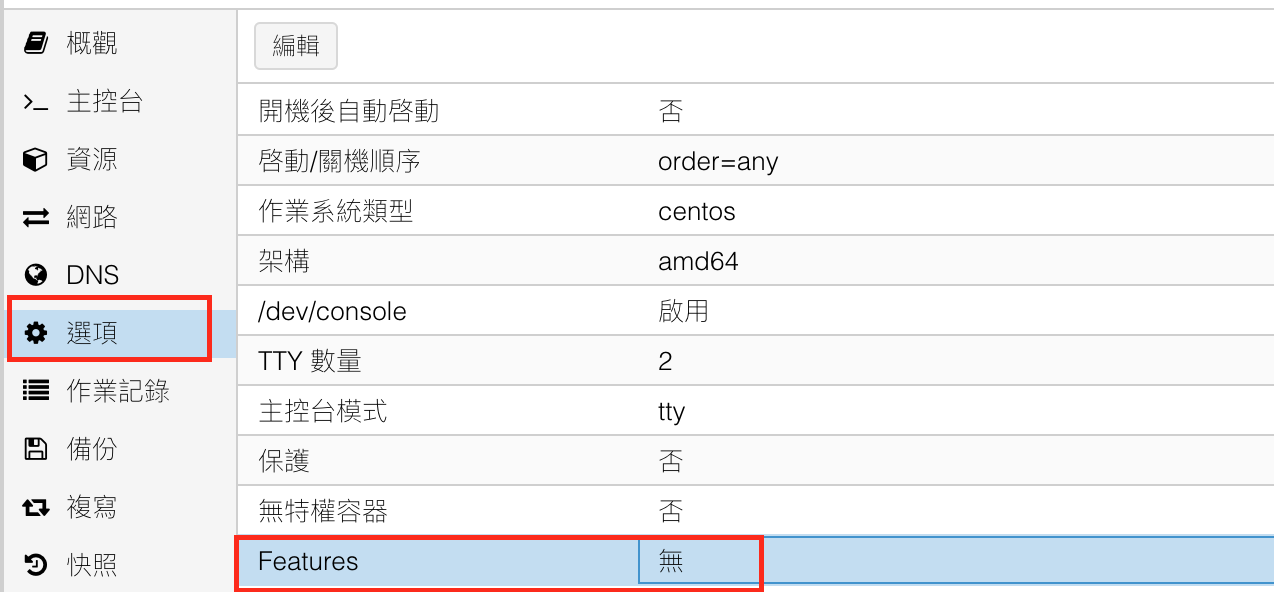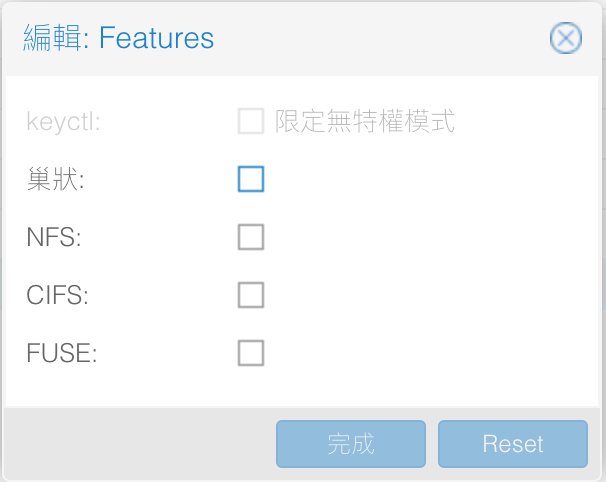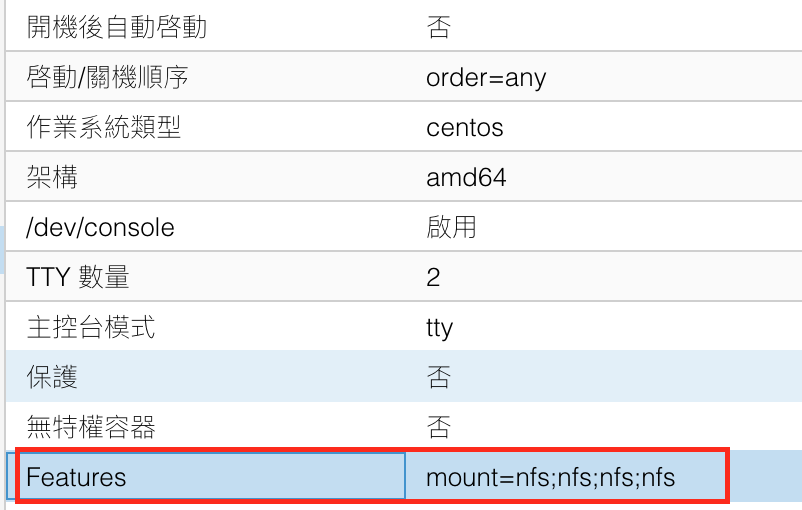LXC NFS 掛載使用
因 BUBU 有使用一些服務,需要定時備份,想直接備掛到 nas 上面使用,所以使用 NFS 方式掛載,那因為使用 LXC 模式不能直接掛載,因為 Proxmox VE 有設定一些安全機制問題,之前的版本都需要進去修改 apparmor 此設定檔才可以使用,現在不用了在 web 頁面上做設定就可以了,設定方式如下
PVE 設定
到要設定使用掛載 LXC 服務上,選項裡面有一個 Features ,編輯此設定,在編輯之前要先將該服務先停子運行才可以設定,不然會出現錯誤訊息。
編輯之後,選擇您想要掛載的服務,例如 NFS 此選項打勾即可
完成之後會在該設定頁面上看到 NFS 字樣
LXC 服務設定
- 安裝 NFS 服務
yum install nfs-utils -y
- 啟動客戶端及自動啟用服務
systemctl start rpcbind ; systemctl enable rpcbind
- 檢查 NFS 服務分享的目錄
showmount -e 192.168.0.101
Export list for 192.168.0.101:
/data 192.168.0.0/24
- 在客戶端建立一個目錄使用
mkdir test
- 掛載目錄
mount -t nfs 192.168.0.101:/test /test
- 執行 mount 命令檢查是否有掛載成功
mount
...
...
192.168.0.101:/data on /test type nfs4 (rw,relatime,sync,vers=4.1,rsize=131072,wsize=131072,namlen=255,hard,proto=tcp,port=0,timeo=600,retrans=2,sec=sys,clientaddr=192.168.0.100,local_lock=none,addr=192.168.0.101)
- 設定自動掛載
vim /etc/fstab
192.168.0.101:/data /test nfs auto,nfsvers=3,defaults 0 0
- 修改 fstab 後重新加載設定
systemctl daemon-reload
補充說明
因為我是使用 rsync 方式來備份資料到 NAS 設備,在同步時候有出現一段錯誤訊息 chown "[path] failed: Invalid argument (22) 這一段是指權限不足的關係所造成,那由於 NAS 上的 NFS 版本預設是 4 會有這樣子的問題,因此在掛載的時候要指定版本為 3 就沒有此訊息問題了。
vim /etc/fstab
自動掛載 nfs版本指定
192.168.0.101:/data /test nfs auto, nfsvers=3, defaults 0 0
- Debian 安裝
- NFS Client 安裝
apt install nfs-common -y